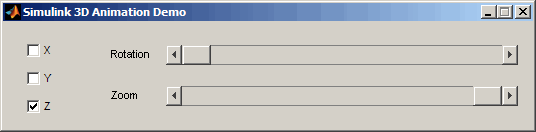Simulink® 3D Animation™ продукт включает несколько моделей Simulink со связанными виртуальными мирами. Эти модели являются примерами того, что вы можете сделать с этим программным обеспечением. Можно использовать один из следующих примеров, чтобы протестировать установку средства просмотра виртуального мира.
Прежде чем вы сможете запустить этот пример, установите MATLAB®, продукты Simulink и Simulink 3D Animation следующим образом:
В Командном Окне MATLAB введите
vrpend
Откроется окно Simulink с моделью для инвертированного маятника. Эта модель, которую можно просмотреть в трёх размерностях с помощью программного обеспечения, имеет интерактивные заданную точку и график траектории.
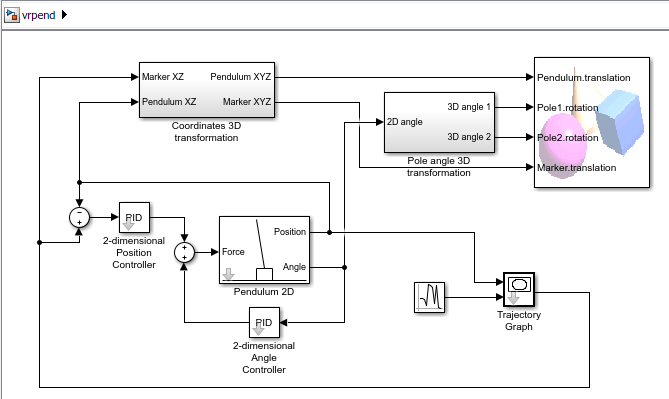
В Simulink 3D Средство Просмотра откроется 3-D модель маятника.
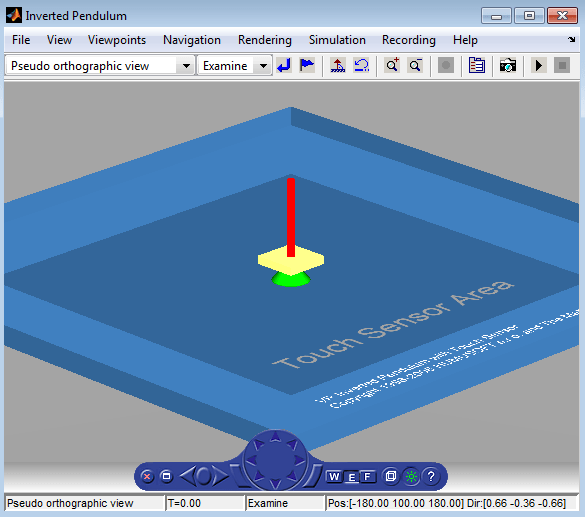
В Simulink 3D Animation Viewer в меню Simulation нажмите Run. Откроется окно График, и начнётся симуляция.
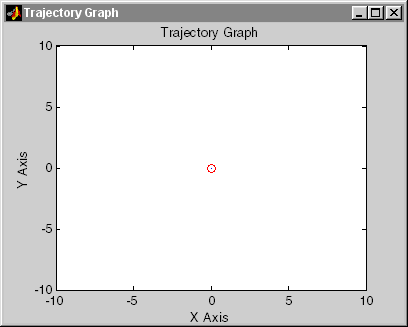
В Simulink 3D Средство Просмотра укажите положение на синей поверхности и щелкните левой кнопкой мыши.
Заданная точка маятника, представленная зеленым конусом, перемещается в новое место. Далее на графике траектории рисуется путь, а затем сам маятник переходит в новое место.
В Simulink 3D Средство Просмотра вы видите анимированное движение маятника. Используйте элементы управления средство просмотра, чтобы перемещаться по виртуальному миру, изменять точки зрения и перемещать заданную точку. Дополнительные сведения об использовании элементов управления Simulink 3D Средство Просмотра см. в разделе Simulink 3D Средство Просмотра.
В окне Simulink дважды кликните блок Trajectory Graph.
Откроется диалоговое окно Параметров блоков: График траектории (Trajectory Graph).
Из списка режимов стипендий выберите Mouseи нажмите кнопку ОК.
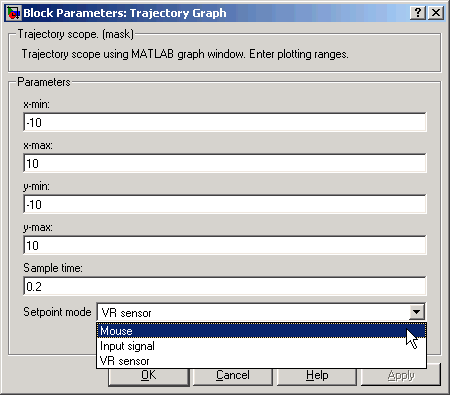
Теперь можно использовать график траектории в качестве 2-D устройства входа, чтобы задать положение маятника.
Переместите указатель мыши в область графика и щелкните.
Заданные точки (красный круг) положения маятника перемещаются в новое место.
В окне Simulink в меню Simulation нажмите Stop.
Траектория для маятника отображается на графике в виде синей линии.
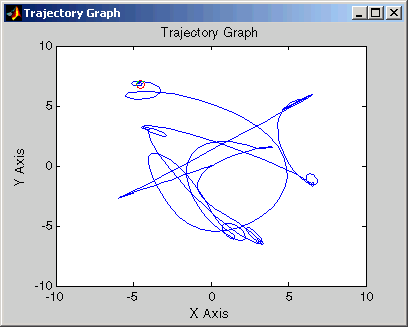
Закройте Simulink 3D Animation Viewer и закройте окно Simulink.
Можно попробовать другие примеры в Simulink Interface Examples, или можно начать работать над собственными проектами.
Эта модель, которую можно просмотреть в трёх размерностях с помощью программного обеспечения, имеет интерфейс MATLAB для управления рисунком в виртуальном окне средства просмотра мира.
Дополнительные примеры приведены в таблице MATLAB Interface Examples.
В окне MATLAB введите
vrmemb
Интерфейс MATLAB отображает следующие сообщения:
View the published version of this example to learn more about "vrmemb.m".
В Simulink 3D Средство Просмотра откроется 3-D модель.
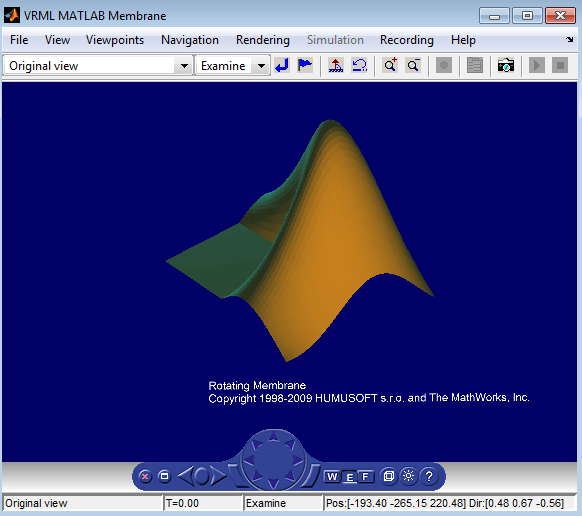
Используйте элементы управления средство просмотра для перемещения в виртуальном мире или используйте диалоговое окно примера для поворота мембраны. Иногда диалоговое окно примера Simulink 3D Animation скрывается за окном средства просмотра.